2012年11月07日
Photoshop CS6でムービー編集機能が強化されたことによって、専用のムービー編集ソフトに頼らなくても、フォトグラファーが日頃使いこなしている一眼レフとPhotoshopで動画を作れるようになった。ムービー作品が完成するまでを4回にわけて、詳しく解説していこう。
 筆者が制作したムービーの1シーン。星空をテーマとしている。
筆者が制作したムービーの1シーン。星空をテーマとしている。
デジタル一眼レフで撮影、Photoshopで編集するムービー制作
デジタル一眼レフ(以下、DSLR。Digital Single Lens Reflexの略)で高品質のムービーが撮影できるようになり、手軽にムービーの撮影が行なえるようになって久しい。フォトグラファーの現場でも、ムービー撮影を依頼されるケースが増えてきている。一方、フォトグラファーにとって、Adobe Premiere Proなどムービー編集ソフトウェアは使い慣れたものではなく、手強い存在だった。
これにはいくつか理由があって、たとえばPhotoshopでの画像編集はレイヤーを使うので、いつでも後戻りして修正することができる。画像が暗すぎたり明るすぎたりする場合は、元データそのものを調整するのではなく、調整レイヤーを修正するだけでよい。筆者はこれを「データの可逆性」と呼んでPhotoshopの大きなメリットだと思っているが、従来のムービー編集ソフトではこのような「データの可逆性」はあまり考慮されていなかった。
また、Photoshopでの色調整はRGBもしくはCMYKの色空間で行なうが、ムービー編集ソフトは色の考え方自体が違っていてYCbCrという色空間を使っているので、RGBでの色調整とはまた違った動きをする。そのためフォトグラファーはなかなかムービー編集ソフトに馴染めなかったというのが正直なところだ。
そこに登場したのがPhotoshop CS6のムービー編集機能だ。フォトグラファーにとって、使い慣れたPhotoshopでムービー編集ができるようになったことは、作業の効率化だけではなく表現の上でも大きな進歩と言える。
そもそもPhotoshopにムービー編集機能が追加されたのはPhotoshop CS3のExtended版からである。このときはアドビがモーショングラフィックスという呼び方をしていたので、なんとなくアニメーション機能の延長のような印象があったが、実際にはこの時点ですでにビデオファイルを読み込むことができたし、動画に対して調整レイヤーやフィルターをかけることもできた。
その後長らくムービー編集機能はExtended版にしか搭載されていなかったが、CS6ではついに通常版のPhotoshopでも対応することになった。同時に機能がよりブラッシュアップされ、Photoshopに馴染んだユーザーなら簡単にムービー編集が行なえるようになったのだ。
Photoshopでムービーを扱う際のメリットは、なんと言ってもレイヤー構造による「データの可逆性」である。調整レイヤー、スマートフィルターを含め、Photoshopのほとんどの色調補正コマンドやフィルターが使えるだけでなく、いつでも後戻りして作業ができるのだ(ただしPhotoshop CS6で新たに搭載されたぼかしギャラリーだけは、ムービー編集時に使うことができない)。
そしてもう一つ、RGB色空間で作業ができるのも大きなメリットだ。RGB空間での作業はカラーの調整幅も大きく、一般的なムービー編集ソフトウェアでは画像が破綻してしまうような調整を行なっても、破綻なく高品質なムービーに仕立てることができる。また、RGBモードだけではなくLabモードでの作業、16bitでの作業も可能なので、ノイズやバンディングの処理もムービー編集ソフトウェアよりも抜きん出ている。
一方、バックグラウンドでの作業用レンダリングファイルを生成しないので、最終的なレンダリングに時間がかかってしまうことが特徴だ。これは、欠点とも言える一方、利点でもあり大きなレンダリングファイルで気付かぬうちにディスクがいっぱいになっているという事態を招くことはない。しかし、現実的にはレイヤー数が多くなると、リアルタイムでの再生ができなくなるので若干の馴れが必要である。
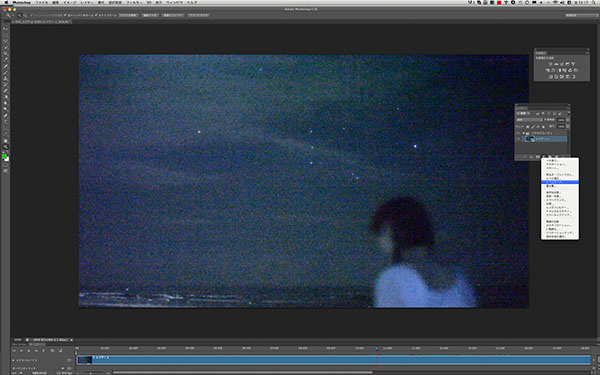 ①ムービーファイルに対しても全ての調整レイヤーを使用できる。下のウインドウは「タイムライン」ウインドウ。
①ムービーファイルに対しても全ての調整レイヤーを使用できる。下のウインドウは「タイムライン」ウインドウ。
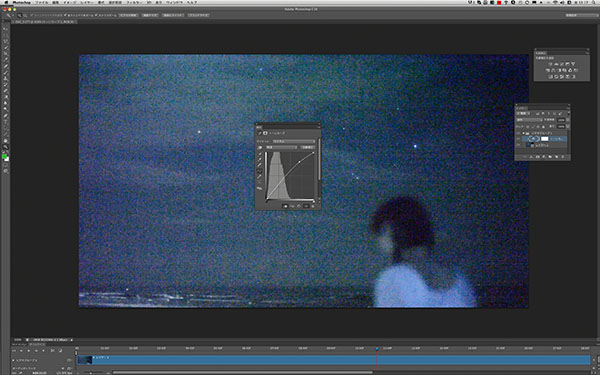 ②「調整レイヤー」「トーンカーブ」を使用してみた。シーンごとの色合わせが、ムービーソフトウェアより簡単に行え、「レイヤー」によりデータの可逆性が保たれる。
②「調整レイヤー」「トーンカーブ」を使用してみた。シーンごとの色合わせが、ムービーソフトウェアより簡単に行え、「レイヤー」によりデータの可逆性が保たれる。
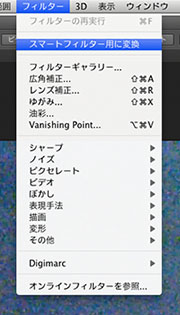 ③「スマートフィルター」をはじめ、全てのフィルターを使うことができる。
③「スマートフィルター」をはじめ、全てのフィルターを使うことができる。
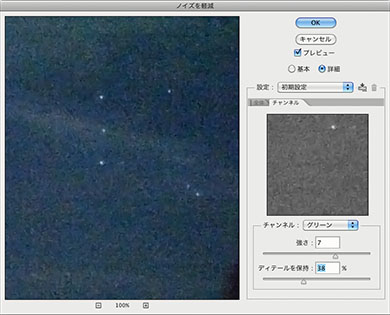 ④フィルター「ノイズを軽減」で有効なノイズ処理が行なえるが、こうした作業はムービーソフトウェアでは難しい。
④フィルター「ノイズを軽減」で有効なノイズ処理が行なえるが、こうした作業はムービーソフトウェアでは難しい。
高感度に定評のあるNikon D4で「星空」をテーマにしたムービーを撮影
さて、筆者はすでにPhotoshopで何本かのムービーを作成しているが、本連載に当たって短いムービーを新たに制作することとし、手順を追って解説していく。ほんの少しでもフォトグラファーのムービー制作を手助けできれば幸いである。
ムービーのイメージ
まず、ムービーを作成するにあたって、本来ならコンテを作って撮影を進めるべきである。しかし、撮影から編集まで1人でこなすことになるので、他者に意図を正確に伝える必要はないので、今回はコンテを作っていない。なんとなく頭の中にあるイメージをムービーにしていこうと思う。
テーマは星空である。DSLRの進歩によって、星空の撮影はとても手軽になった。しかしやはりノイズの低減が課題であり、 Photoshopでの編集に優位性がある。また私自身が星が好きで、中学以来の天文ファンであるが理由だ。星空を題材にした作品「沈まぬ空に眠るとき」などもあり、過去の静止画作品と新たに撮影するムービーで「こんな星空を見たい」という気持ちを表現してみようと思ったのである。
新たなムービーを撮影する

今回の新たなムービーの撮影には、超高感度に定評のあるNikon D4を使用した。同時に静止画も撮影して、ムービーの素材として使用しているが、そちらの撮影にはNikonD800、D600をはじめ、D3、D3sなどを使用している。
⑤動画設定をHD24Pとし、シャッター速度を1/25s、ISO102400相当とし、レンズはAFS NIKKOR 50mm f1.8 Gを絞り開放で撮影した。3等星くらいまで写る。
Nikon D4は通常感度でISO12800、拡張感度を使えばムービー撮影でも、ISO 204800相当まで増感することができる。ノイズとの兼ね合いから3段増感のISO102400相当とした。ムービーのフレームレートを24fpsとすれば、最長1/25秒のシャッター速度になるので、F2クラスのレンズで十分に星空を写すことができる(上の⑤のムービーを参照)。相応にノイズは出ているがPhotoshopでカラーノイズの処理を行ない、粒状感を出すフィルター処理を施してフイルム調の粒状感とするので、十分な画質を確保している。
 ⑥照明のセッティング。モデル左側にLED懐中電灯。背景は月明かりだが、十分に照明として機能している。
⑥照明のセッティング。モデル左側にLED懐中電灯。背景は月明かりだが、十分に照明として機能している。
 ⑦ホットシューにも補助光として小型のLEDランタンを取り付けた。
⑦ホットシューにも補助光として小型のLEDランタンを取り付けた。

⑧LED懐中電灯にはプラスティックの薄板を巻き付け、拡散光源にしている。
D4の超高感度に合わせて、モデルの照明光源はLED懐中電灯とした。シーンによってはさらに小型のLEDランタンを補助光としている。懐中電灯は単三電池2本、ランタンは3Vリチウム電池を使用するものだが、演色性は高くないものの色温度は5000Kに近く、超高感度での表現としてリーズナブルだ。これら照明光源とD4の超高感度によって、モデルと星空をムービーで同時に撮影できることができた。
LED懐中電灯は星空とモデルを一緒に写すことを前提としなければ、ISO1600くらいで十分実用になる照度を確保できるが、DSLRの進化があってこそと常々感じている。
その他の素材
この他の素材は、静止画と微速度ムービーを用意している。なかでも微速度ムービーにはD4、D800、D600に搭載されている「微速度撮影」モードで撮影したものと、インターバル撮影をしたRAWデータから、Photoshopのアニメーション作成機能を用いて作成した微速度ムービーの2種類を予定している。連載次回ではアニメーション機能を使った微速度ムービーの作り方の解説を予定している。
⑨Photoshopのアニメーション作成機能を使って制作した微速度ムービー。90分間の時間変化が数秒間のムービーとして表現されている。
 ⑩D4,D800,D600では、カメラ単体で「微速度撮影」が可能だ。カメラで撮影を行なっておけばムービー素材として活用しやすい。
⑩D4,D800,D600では、カメラ単体で「微速度撮影」が可能だ。カメラで撮影を行なっておけばムービー素材として活用しやすい。
以上の他、ムービーには音という要素も欠かせない。そこでバックグラウンドに虫の声や波の音を入れるべく、自然の音の収集も行なった。一般的なガンマイクとフジ・プランニング製リスン・パラボラマイクロホンを使用している。ガンマイクと比べてパラボラマイクは、風に強く音も自然な感じだ。何気なく聞くというより、ひとつの音を意識して聞く時の感覚である。


耳で本当に聞いているような、自然な音の感覚だ。
そして、最後の素材は音楽である。これはさすがに自分では作れないので、音楽家の渡邉武明氏に依頼した。まず、星空をイメージして自由に作ってもらい、そこからさらに修正をお願いすると言う方法だ。もうそろそろ、曲が完成する頃合いであり、その出来映えを楽しみにしている。曲の完成を待ってから、実際の編集作業を始める予定である。
今回の連載1回目は素材撮影の話が中心だったが、次回以降はPhotoshopでの編集作業について述べていきたいと思っている。ムービーが完成するまでを4回にわけて、毎月1回のペースで記事を更新していく予定なので、楽しみにしてほしい
セミナー「一眼レフとAdobe Photoshopでムービーを作る」

概要:この連載と連動したセミナーが2013年2月1日、CP+2013の会場で行なわれる。この機会にぜひセミナーに参加して、一眼レフとAdobe Photoshopによるムービーの作り方をマスターしよう。
講師:茂手木秀行
日時:2013年2月1日(金)13:30〜15:30
会場:横浜パシフィコ アネックスホールF205・206
セミナーの詳細: https://shuffle.genkosha.com/event/other/8236.html
協力:
株式会社 Nikon Imaging Japan
http://www.nikon-image.com/
フジプランニング株式会社
http://www.din.or.jp/~fpc/index.htm
モデル:
JURI TSUCHIYA
音楽:
渡邉武明
http://musmus.main.jp/
基礎テクニック+Nik Collectionで魅力度アップ!Lightroom カラー作品を仕上げるRAW現像テクニック
桐生彩希 著
紙版1,800円+税(電子書籍版1,700円+税)
Lightroom CC/6で写真編集力アップ!作品づくりが上達するRAW現像読本
澤村 徹 著
紙版1,800円+税(電子書籍版1,600円+税)
最新機能をプロの視点で徹底検証Adobe Photoshop CC ハンドブック
PDF版を無償公開中
自動編集機能のガイドブックAdobe Photoshop オート機能完全攻略 CS6/CS5/CS4対応版
竹澤宏 著/玄光社 刊
紙版2,200円+税(電子書籍版1,800円+税)

茂手木秀行 Hideyuki Motegi
1962年東京生まれ。日本大学芸術学部卒業後、出版社マガジンハウス入社。雑誌「クロワッサン」「ターザン」「ポパイ」「ブルータス」の撮影を担当。2010年フリーランスとなる。1990年頃よりデジタル加工を始め、1997年頃からは撮影もデジタル化。デジタルフォトの黎明期を過ごす。2004年/2008年雑誌写真記者会優秀賞。レタッチ、プリントに造詣が深く、著書に「Photoshop Camera Raw レタッチワークフロー」、「美しいプリントを作るための教科書」がある。
個展
05年「トーキョー湾岸」
07年「Scenic Miles 道の行方」
08年「RM California」
09年「海に名前をつけるとき」
10年「海に名前をつけるとき D」「沈まぬ空に眠るとき」
12年「空のかけら」
14年「美しいプリントを作るための教科書〜オリジナルプリント展」
17年「星天航路」
デジカメWatch インタビュー記事
http://dc.watch.impress.co.jp/docs/culture/photographer/















